Git分布式版本控制工具
介绍
Git是一个开源的分布式版本控制系统,用于敏捷高效地处理任何或小或大的项目。Git是由Linus Torvalds为了帮助管理Linux内核开发而开发的一个开放源码的版本控制软件。Git可以帮助开发者们管理代码的版本,避免代码冲突,方便合并代码等。而在当下Git已经成为最重要的开发工具之一
什么是版本控制?
前面说了这么多,肯定会有博友会问,既然Git是一个版本控制工具,那版本控制又是什么呢?
版本控制是一种记录一个或若干文件内容变化,以便将来查阅特定版本修订情况的系统。它可以帮助你管理项目中的文件、代码和数据,跟踪它们的变化,以及协同团队成员之间的工作。
举个例子,对于软件来说,我们所知的修图软件ps有2023版、2022版等不同版本,而代码编辑器vscode也有2021版、2019版等多个版本。这里所指的就是这些软件的版本。对于文件来说,版本控制也是非常重要的。无论是文档、图片还是代码文件,我们都可能需要创建不同版本的副本来追踪和管理变化。
举个例子,假设你正在编辑一份报告文档,你可能会经历多次修改和修订。每次修改后,你可以使用版本控制系统保存一个新的版本,以便随时回溯到之前的版本。这样,如果你发现某个修改有问题或者想要查看之前的更改,你可以轻松地找到并恢复到之前的版本。
另外,版本控制也可以用于团队协作。当多个人同时编辑同一个文件时,版本控制系统可以自动检测冲突并帮助解决。每个人所做的修改都会被视为不同的版本,系统会将它们合并在一起,确保最终的文件是完整且没有冲突的。
为什么要学习Git?
常见的版本控制工具有Git、Subversion(SVN)、Mercurial等,而Git因为其开源的特性已经是现在最流行的版本控制工具
Git不仅可以进行版本控制,还能将文件内容以及版本记录保存在远程服务器上。这样,无论你在哪里,只要有网络连接,就可以获取到你的项目文件,极大地提高了工作的便捷性。
虽然Git在存储空间上比SVN更占用空间,(因为Git在每个端都保留了所有的版本历史),但是其在流行程度、功能丰富方面却比SVN有优势。Git 相对于SVN不仅仅是个版本控制系统,它也是个内容管理系统,工作管理系统等。因此,学习Git无疑是一个值得的选择。
git工作原理 / 流程:
#mermaid-svg-xqyOW9QPd5oxFg13 {font-family:"trebuchet ms",verdana,arial,sans-serif;font-size:16px;fill:#333;}#mermaid-svg-xqyOW9QPd5oxFg13 .error-icon{fill:#552222;}#mermaid-svg-xqyOW9QPd5oxFg13 .error-text{fill:#552222;stroke:#552222;}#mermaid-svg-xqyOW9QPd5oxFg13 .edge-thickness-normal{stroke-width:2px;}#mermaid-svg-xqyOW9QPd5oxFg13 .edge-thickness-thick{stroke-width:3.5px;}#mermaid-svg-xqyOW9QPd5oxFg13 .edge-pattern-solid{stroke-dasharray:0;}#mermaid-svg-xqyOW9QPd5oxFg13 .edge-pattern-dashed{stroke-dasharray:3;}#mermaid-svg-xqyOW9QPd5oxFg13 .edge-pattern-dotted{stroke-dasharray:2;}#mermaid-svg-xqyOW9QPd5oxFg13 .marker{fill:#333333;stroke:#333333;}#mermaid-svg-xqyOW9QPd5oxFg13 .marker.cross{stroke:#333333;}#mermaid-svg-xqyOW9QPd5oxFg13 svg{font-family:"trebuchet ms",verdana,arial,sans-serif;font-size:16px;}#mermaid-svg-xqyOW9QPd5oxFg13 .label{font-family:"trebuchet ms",verdana,arial,sans-serif;color:#333;}#mermaid-svg-xqyOW9QPd5oxFg13 .cluster-label text{fill:#333;}#mermaid-svg-xqyOW9QPd5oxFg13 .cluster-label span{color:#333;}#mermaid-svg-xqyOW9QPd5oxFg13 .label text,#mermaid-svg-xqyOW9QPd5oxFg13 span{fill:#333;color:#333;}#mermaid-svg-xqyOW9QPd5oxFg13 .node rect,#mermaid-svg-xqyOW9QPd5oxFg13 .node circle,#mermaid-svg-xqyOW9QPd5oxFg13 .node ellipse,#mermaid-svg-xqyOW9QPd5oxFg13 .node polygon,#mermaid-svg-xqyOW9QPd5oxFg13 .node path{fill:#ECECFF;stroke:#9370DB;stroke-width:1px;}#mermaid-svg-xqyOW9QPd5oxFg13 .node .label{text-align:center;}#mermaid-svg-xqyOW9QPd5oxFg13 .node.clickable{cursor:pointer;}#mermaid-svg-xqyOW9QPd5oxFg13 .arrowheadPath{fill:#333333;}#mermaid-svg-xqyOW9QPd5oxFg13 .edgePath .path{stroke:#333333;stroke-width:2.0px;}#mermaid-svg-xqyOW9QPd5oxFg13 .flowchart-link{stroke:#333333;fill:none;}#mermaid-svg-xqyOW9QPd5oxFg13 .edgeLabel{background-color:#e8e8e8;text-align:center;}#mermaid-svg-xqyOW9QPd5oxFg13 .edgeLabel rect{opacity:0.5;background-color:#e8e8e8;fill:#e8e8e8;}#mermaid-svg-xqyOW9QPd5oxFg13 .cluster rect{fill:#ffffde;stroke:#aaaa33;stroke-width:1px;}#mermaid-svg-xqyOW9QPd5oxFg13 .cluster text{fill:#333;}#mermaid-svg-xqyOW9QPd5oxFg13 .cluster span{color:#333;}#mermaid-svg-xqyOW9QPd5oxFg13 div.mermaidTooltip{position:absolute;text-align:center;max-width:200px;padding:2px;font-family:"trebuchet ms",verdana,arial,sans-serif;font-size:12px;background:hsl(80, 100%, 96.2745098039%);border:1px solid #aaaa33;border-radius:2px;pointer-events:none;z-index:100;}#mermaid-svg-xqyOW9QPd5oxFg13 :root{--mermaid-font-family:"trebuchet ms",verdana,arial,sans-serif;}
fetch/clone
checkout
push
checkout
add
commit
Remote
Repository
workspace
lndex
Workspace:工作区
Index / Stage:暂存区
Repository:仓库区(或本地仓库)
Remote:远程仓库
这个流程图描述了 Git 的常用命令之间的关系:
- 开发人员可以使用
git clone从远程仓库克隆项目到本地。 - 他们可以使用
git push将本地仓库的更改推送到远程仓库。 - 他们可以使用
git add将文件添加到暂存区。 - 然后使用
git commit将暂存区的更改提交到本地仓库。 - 使用
git checkout可以在分支之间切换,以及创建新的分支。
git pull
命令包含在
git clone
和
git checkout
中,因为它用于从远程仓库拉取最新更改到本地仓库。
1. Git安装配置
在使用Git之前,我们需要先安装Git。Git目前支持在Linux/Unix、Solaris、Mac和Windows平台上运行。
Git的各平台安装包下载地址如下:https://git-scm.com/downloads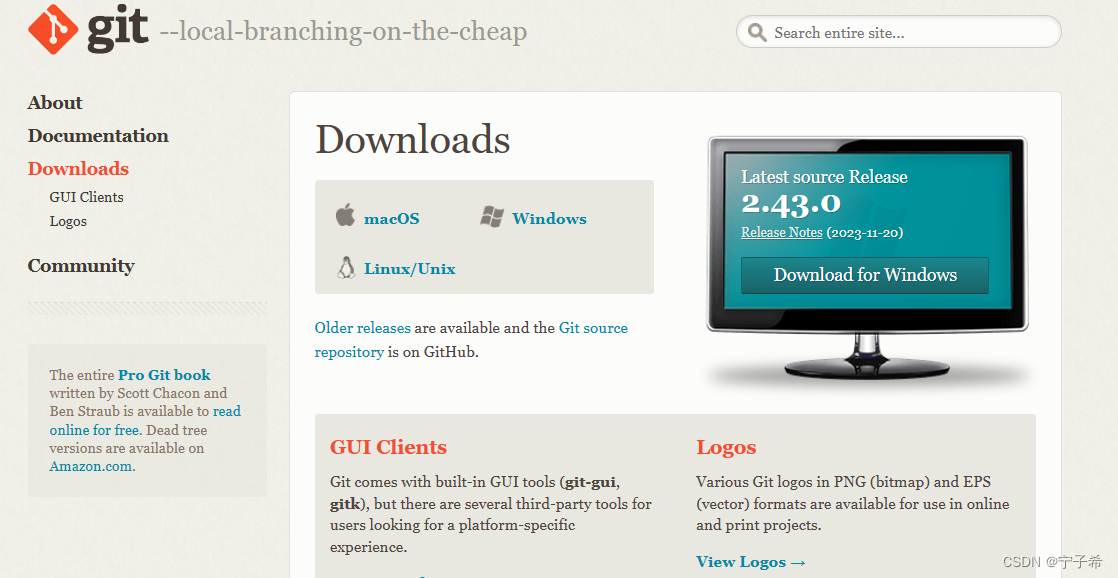
点击Windonws版本安装即可,完成安装之后,就可以使用命令行的 git 工具
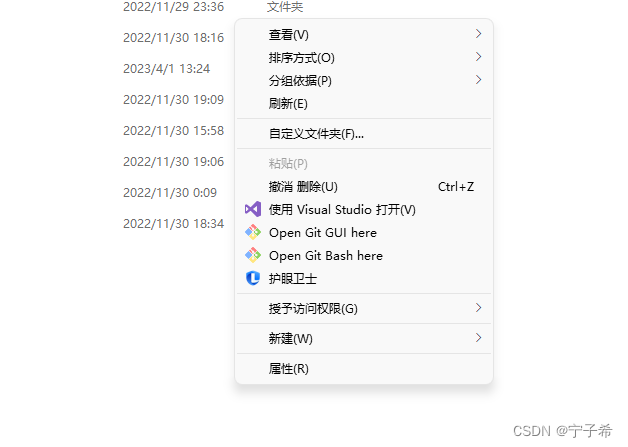
我们点击右键这里会出现两个新的右键菜单,一个叫做Git GUI here,一个叫做Git Bash here。
- Git GUI here就是它自带的客户端工具
- Git Bash here是一个命令行窗口
基本配置
点击Git Bash here在命令行窗口进行一下配置
1.设置用户信息
用户名:
git config --global user.name "注册名"
邮箱:
git config --global user.email "注册邮箱"
2.查看配置信息
查看全局配置信息:
git config --global--list
这将列出全局配置信息,包括用户名、邮箱等。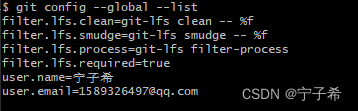
2. 远程仓库配置
远程仓库有很多,比如github,国内的码云,局域网自建git服务器,托管在其他地方的服务器,本文以github为例
网址https://github.com没有注册的可以先去注册一下
新建仓库: 点击右上角,加号,new repository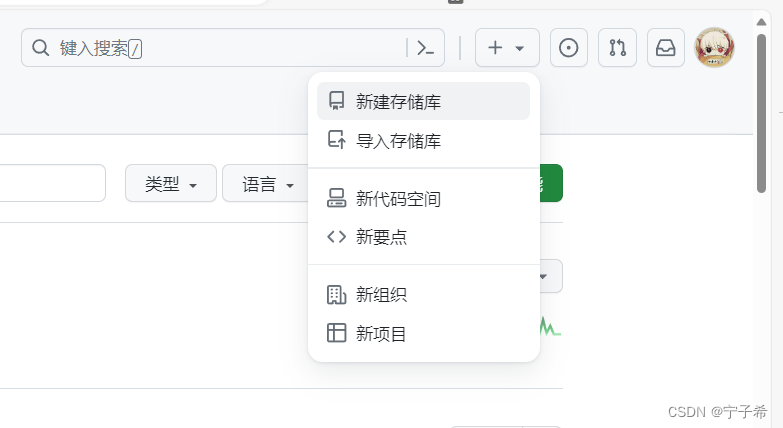
下一步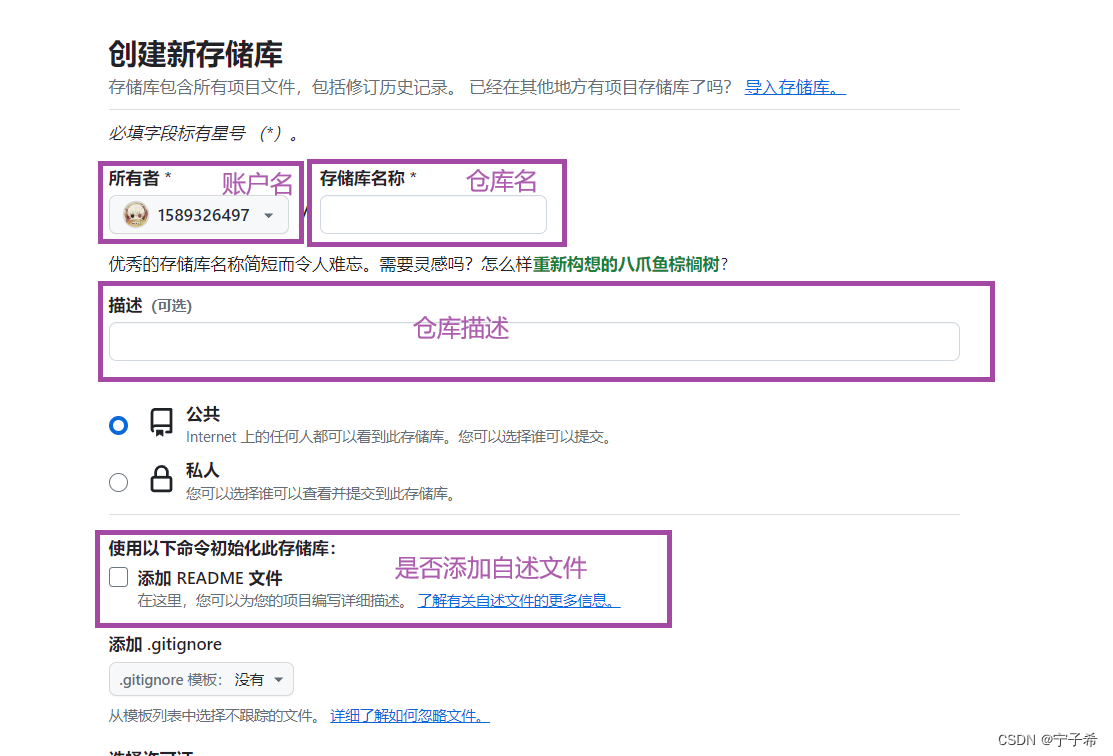
填写完成后 点击右下发创建存储库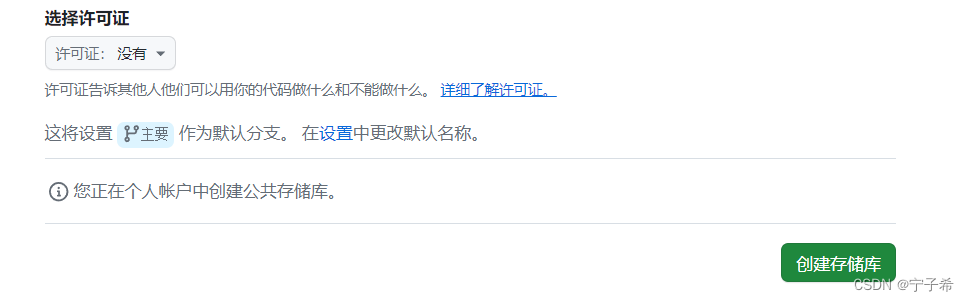
如,我已经建立好的仓库
3. 生成(配置)SSH
git客户端安装后,如何和远程仓库,如github连接呢?我们使用SSH。
SSH是Secure Shell的缩写,它是一种用于安全远程登录到计算机系统并在网络上传输数据的协议。SSH通过加密的方式保护数据在网络上传输的安全性,因此它广泛应用于远程管理和文件传输
我们刚注册完账号后还没有配置SSH密钥,我们先生成一个SSH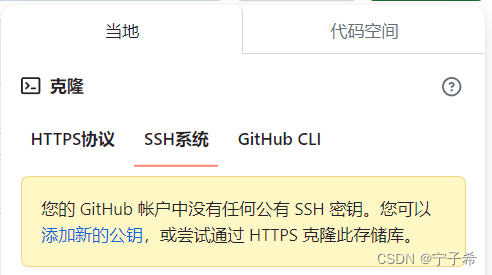
检查是否已有SSH密钥对:
在终端(Linux和macOS)或命令提示符(Windows)中运行以下命令来检查是否已经存在SSH密钥对:
ls-al ~/.ssh
如果已经存在密钥对,则会显示在该目录下。
生成SSH(以有SSH可以跳过这一步)
ssh-keygen -t rsa -C"自己的邮箱"
生成成功,如下图所示:
SSH文件存放在C:/User/用户/.ssh下
- id_rsa: 这是你的SSH私钥文件。私钥文件用于身份验证,通常不应该泄露给其他人。
- id_rsa.pub: 这是与私钥相关联的公钥文件。公钥文件可以与他人共享,以便他们将其添加到他们的服务器上,以允许你通过私钥进行身份验证
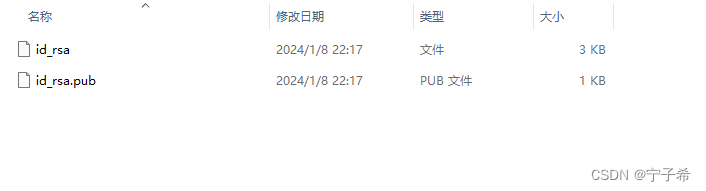
如果找不到C:/User/用户/.ssh
生成一个新的SSH密钥
打开 Git Bash,输入如下命令,然后连续按三个回车即可:
ssh-keygen -t rsa -C"你的邮箱"
然后会出来提示Enter file in which to save the key 后面是一个路径,你就会找到你想要的.ssh文件夹了,去电脑里找吧
github配置SSH
用记事本打开id_rsa.pub文件,全选,复制全文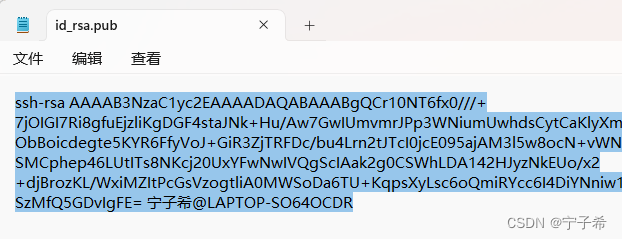
打开github 点击右上角用户头像 点击设置 点击SSH密钥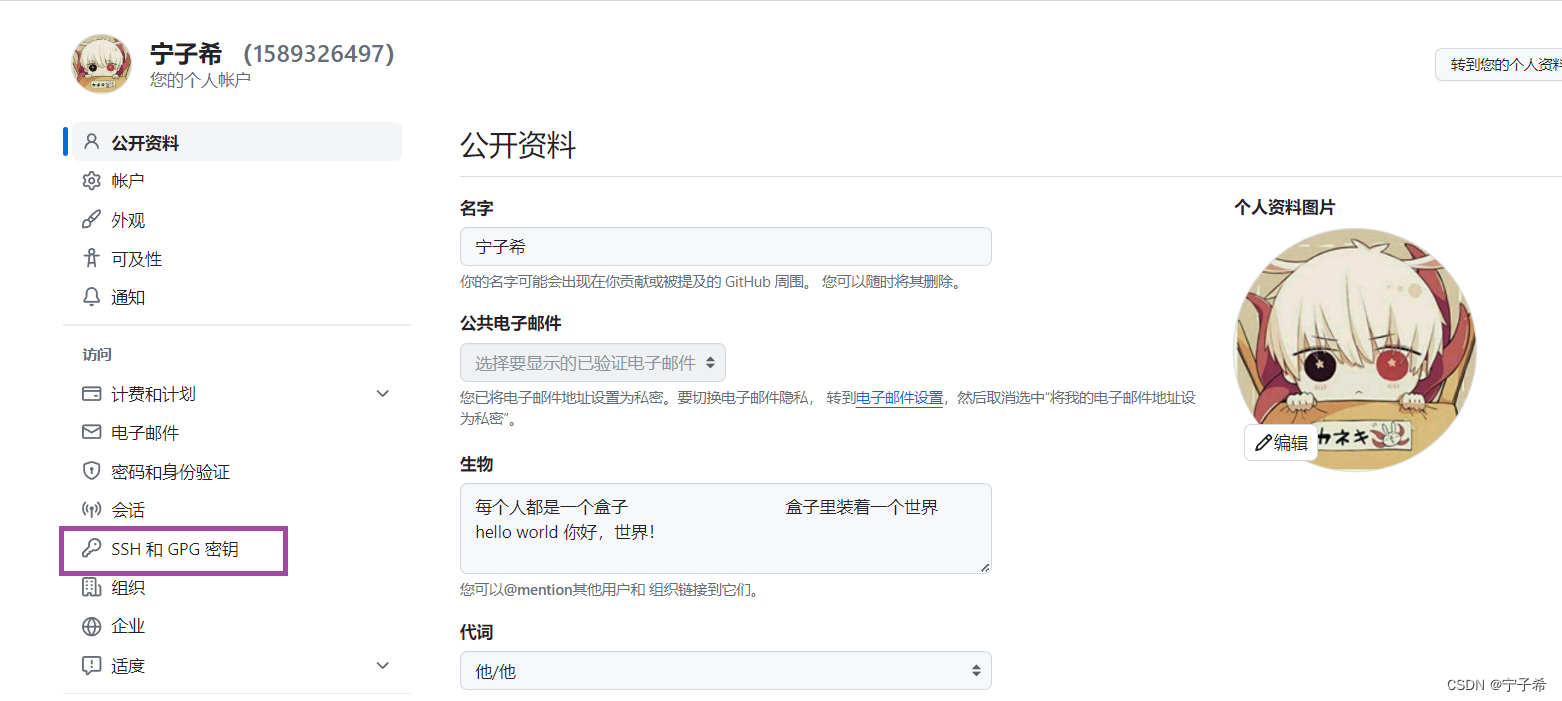
点击New SSH key创建一个新SSH密钥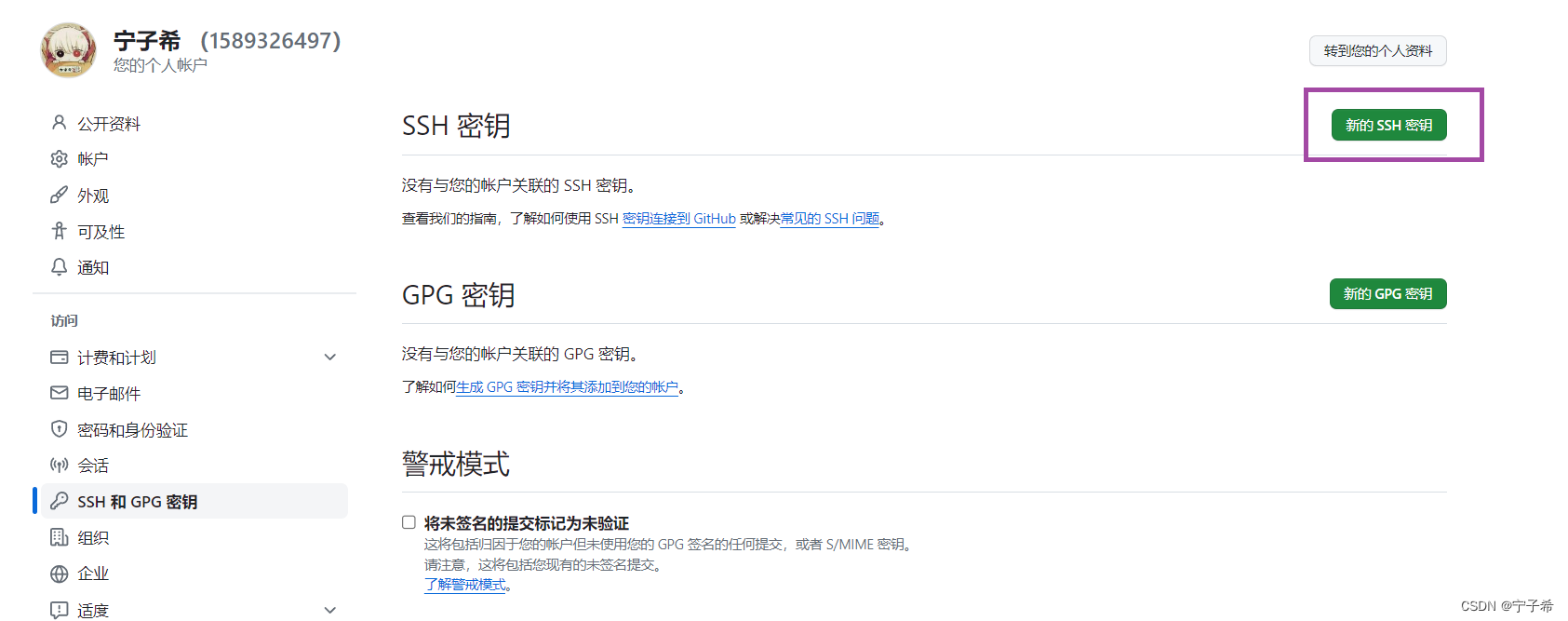
起一个标题,将之前复制的密钥粘贴上去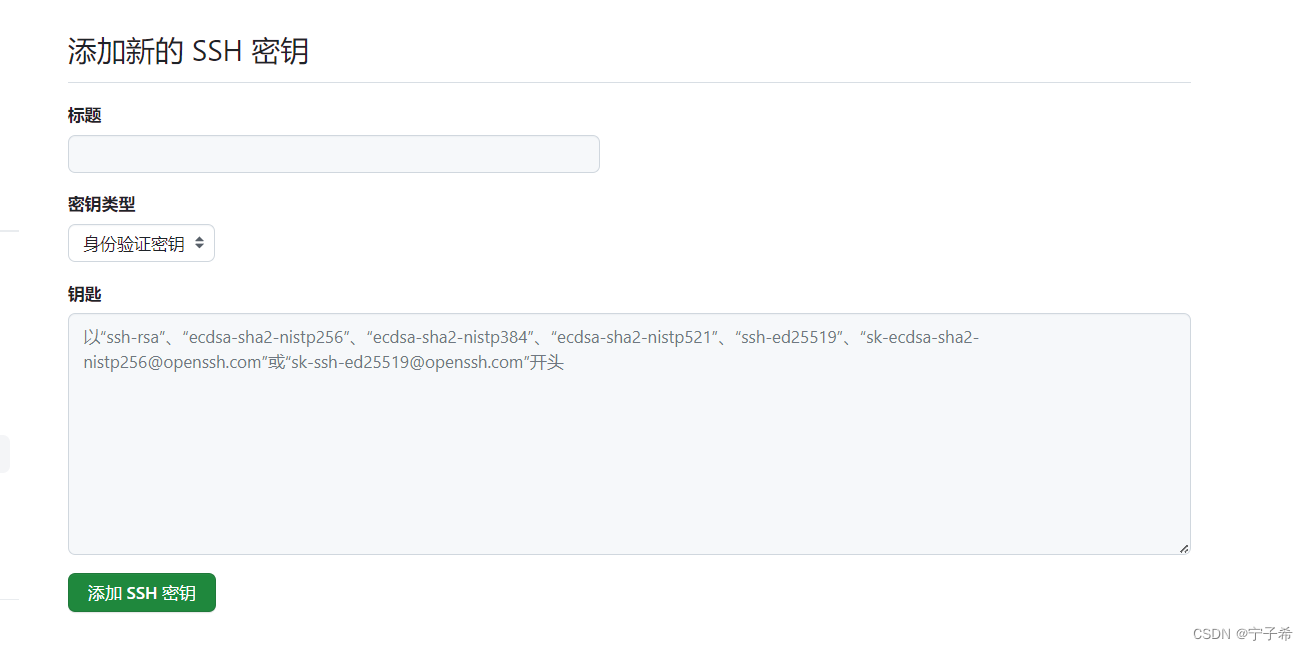
测试SSH连接,在控制台输入
ssh-T [email protected]
按照提示输入yes,回车,提示successfully之类的就说明SSH连接正常,github上的钥匙也会变成绿色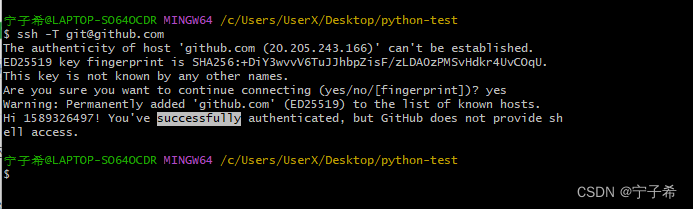
4. 推送文件到远程仓库
建立本地仓库
选择一个需要版本管理的项目文件夹,这里以我桌面的一个文件夹为例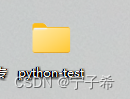
打开文件夹右键 git bash中执行命令,将该文件夹初始化为一个仓库
git init

执行命令后文件夹内会出现一个隐藏的文件夹.git,没有的话,设置一下文件夹选项,显示隐藏文件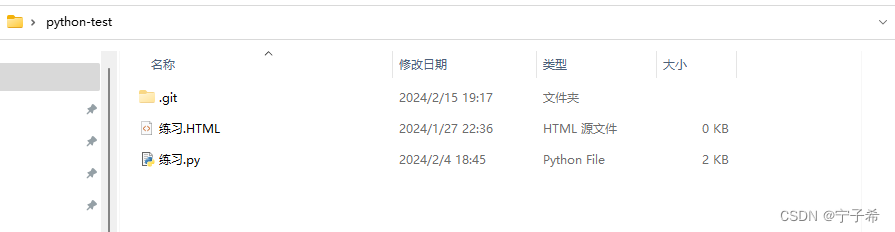
远程推送文件
基本流程:add->commit->push
- 添加并提交文件到本地仓库: 使用
git add命令将文件添加到暂存区,然后使用git commit命令将文件提交到本地仓库:gitadd<文件名>git commit -m"提交信息" - 连接到远程仓库: 如果还没有连接到远程仓库,你需要使用
git remote add命令添加远程仓库地址:git remote add origin <远程仓库URL>其中<远程仓库URL>是你在GitHub上创建的仓库的地址。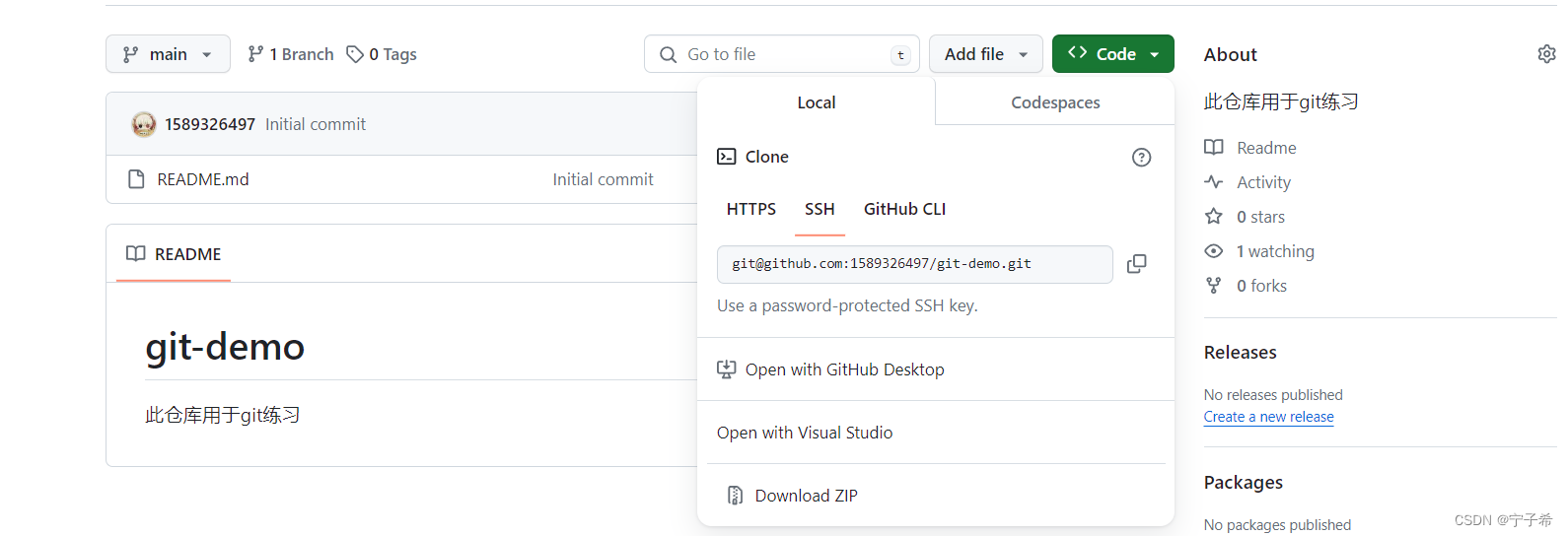
- 推送本地提交到远程仓库: 一旦连接到了远程仓库,你可以使用
git push命令将本地提交推送到远程仓库:git push origin <分支名>其中<分支名>是你要推送到的远程仓库的分支名称。如果想要首次推送到 master(主要分支),加上 -u 参数会将本地分支与远程分支关联起来。git push -u origin master
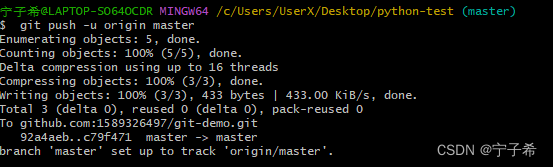
提交成功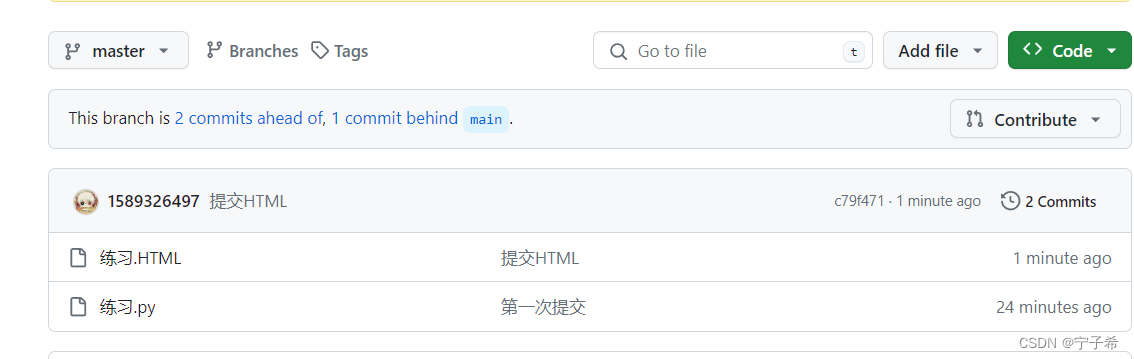
常用的Git命令及其用法
- git init:初始化一个新的Git仓库。
git init - git clone:克隆现有仓库到本地。
git clone <仓库URL> - git add:将文件添加到暂存区。
gitadd<文件名> - git commit:将暂存区中的文件提交到本地仓库。
git commit -m"提交信息" - git status:查看当前工作区和暂存区的状态。
git status - git log:查看提交历史记录。
git log - git branch:列出本地分支,或者创建新分支。
git branch <分支名> - git checkout:切换分支。
git checkout <分支名> - git merge:合并指定分支到当前分支。
git merge <要合并的分支> - git pull:拉取远程仓库的变化并合并到本地。
git pull origin <分支名> - git push:推送本地变化到远程仓库。
git push origin <分支名> - git remote -v:查看远程仓库的信息。
git remote -v - git remote add:添加一个新的远程仓库。
git remote add<远程仓库名><仓库URL> - git remote remove:移除指定的远程仓库。
git remote remove <远程仓库名> - git diff:查看工作区与暂存区的差异。
gitdiff
这些是Git中一些常见的命令,但Git还提供了许多其他功能强大的命令,可以根据实际需要查阅Git官方文档或者通过
git --help
查看帮助信息。
结语
Git是一个强大的版本控制系统,通过掌握上述基本概念和常用命令,你可以更好地管理和协作项目代码。除了本文介绍的内容,Git还有许多高级功能和技巧,可以根据实际需求进行学习和探索。希望本文能够帮助你快速入门Git,并在日常开发中得到应用。
版权归原作者 宁子希 所有, 如有侵权,请联系我们删除。